Gli elenchi offrono un modo molto flessibile per visualizzare i dati. È possibile abilitare decine di impostazioni per visualizzare i dati in un'ampia gamma di formati, specificare gli utenti, creare flussi di lavoro, aggiungere il controllo delle versioni e inviare aggiornamenti RSS a ogni modifica.
Modificare le impostazioni dell'elenco
Seguire questi passaggi per aprire le impostazioni dell'elenco.
-
Nell'elenco da modificare fare clic su Impostazioni

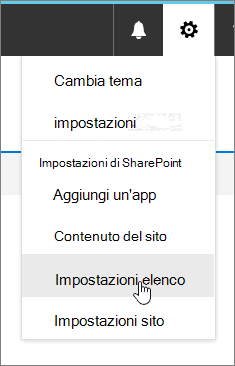
Note:
-
Lo schermo ha un aspetto diverso rispetto agli esempi? L'amministratore potrebbe avere impostato l'esperienza classica nella raccolta documenti o si sta usando una versione precedente di SharePoint. Se si è proprietari di un elenco o di un sito o di un amministratore, vedere Cambiare l'esperienza predefinita per gli elenchi o le raccolte documenti dalla versione nuova o classica.
-
Alcune funzionalità sono attualmente disponibili solo nell'esperienza classica. Fare clic su Torna alla versione classica di SharePoint nell'angolo inferiore sinistro della pagina per passare all'esperienza classica. Per uscire dall'esperienza classica, chiudere SharePoint finestre e riaprire.
-
-
Nella pagina Impostazioni elenco modificare le impostazioni e le proprietà desiderate, ad esempio nome, descrizione, aggiunta del controllo delle versioni o della convalida, ordinamento delle colonne o aggiunta di altre colonne.
-
Ogni impostazione permette di impostare o annullare le modifiche e le aggiunte. Per altre informazioni, vedere di seguito.
-
Al termine, tornare all'elenco per osservare le modifiche.
Impostazioni elenco
Di seguito è riportata una rapida panoramica delle operazioni che è possibile eseguire nella pagina Impostazioni elenco. Ogni impostazione permette di abilitare l'impostazione stessa o di salvare e annullare.
Selezionare un titolo sotto per aprirlo e visualizzare le informazioni dettagliate.
Permettono di modificare e controllare lo spostamento, configurare il controllo delle versioni, la convalida e il gruppo di destinatari e di gestire le impostazioni avanzate.
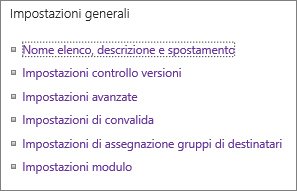
|
Nome elenco, descrizione e spostamento |
Permette di modificare il titolo dell'elenco e la descrizione e di specificare se l'elenco deve essere visualizzato sulla barra di avvio veloce. |
|
Impostazioni controllo versioni |
Permette di specificare se è necessaria l'approvazione per gli elementi inviati, creare nuove versioni a ogni modifica, impostare il numero delle versioni inviate e approvate e determinare chi può visualizzare, modificare e approvare gli elementi bozza. |
|
Impostazioni avanzate |
Permettono di:
|
|
Impostazioni di convalida |
Permette di specificare una formula da usare per la convalida. Permette inoltre di creare un messaggio che aiuti agli utenti a determinare l'aspetto dei dati validi. |
|
Impostazioni di assegnazione gruppi di destinatari |
Permette alla colonna Assegnazione gruppi di destinatari di filtrare il contenuto in base al contesto degli utenti. |
|
Impostazioni di valutazione |
Quando si abilitano le classificazioni, vengono aggiunti due campi ai tipi di contenuto disponibili per questo elenco e un controllo classificazione viene aggiunto alla visualizzazione predefinita dell'elenco o della raccolta. È possibile scegliere "Mi piace" o "Valutazioni a stelle" come modalità di classificazione del contenuto. |
|
Impostazioni modulo |
Usare Microsoft PowerApps per personalizzare i moduli per questo elenco. È possibile modificare il layout del modulo, aggiungere immagini e testo formattato, aggiungere la convalida dei dati personalizzata, creare altre visualizzazioni e aggiungere regole. Microsoft InfoPath viene fornito anche come opzione per la compatibilità con le versioni precedenti. L'uso di PowerApps è consigliato rispetto all'uso di InfoPath. |
Permettono di gestire IRM, parole chiave e flusso di lavoro degli elenchi e di impostare le autorizzazioni per gli utenti che possono contribuire all'elenco e visualizzarlo.
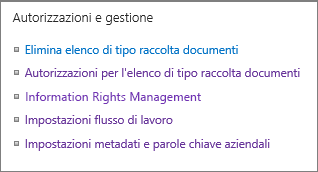
|
Elimina elenco |
Elimina l'elenco completamente e reindirizza alla home page. |
|
Autorizzazioni per l'elenco |
Permette di impostare i livelli di autorizzazione dell'elenco per gruppi di utenti diversi nel sito. |
|
Information Rights Management |
Abilitare e creare un titolo e una descrizione dei criteri di autorizzazione, configurare i diritti di accesso ai documenti e impostare la protezione del gruppo e l'intervallo di tempo in cui è necessario verificare le credenziali. |
|
Impostazioni flusso di lavoro |
Impostare i tipi di associazione del flusso di lavoro per l'elenco, l'elemento o la cartella. Aggiungere, rimuovere, bloccare o ripristinare un flusso di lavoro. |
|
Impostazione metadati e parole chiave dell'organizzazione |
Permette di aggiungere una colonna di parole chiave aziendali e di abilitare la sincronizzazione delle parole chiave. |
|
Salva elenco come modello |
Salva l'elenco come modello, con o senza contenuto. SharePoint Server 2019 solo. |
Permette di configurare l'invio di feed RSS a ogni modifica degli elementi dell'elenco.

|
Impostazioni RSS |
Permettono di:
|
Le impostazioni relative alle colonne permettono di mostrare o nascondere colonne, creare colonne o aggiungerne di esistenti e di specificare l'ordinamento e l'indicizzazione delle colonne.
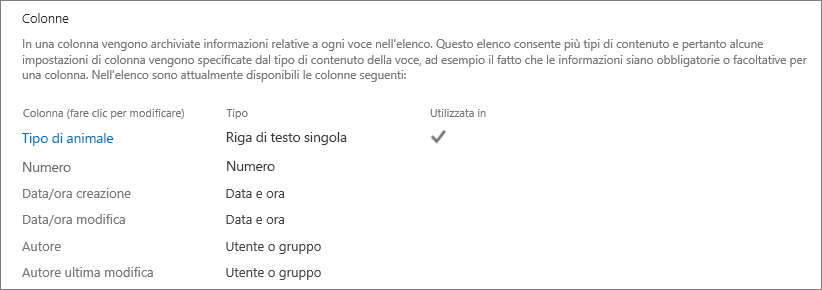
|
Modifica colonne |
È possibile fare clic sulla colonna da modificare e modificarne le proprietà, ad esempio i dati obbligatori, i valori univoci e il numero massimo di caratteri per un campo di testo. |
|
Crea colonna |
Permette di creare una colonna scegliendo uno dei diversi tipi. Permette inoltre di impostare il nome, la descrizione e parametri specifici, a seconda del tipo di colonna aggiunta. |
|
Aggiungi da colonne del sito esistenti |
Permette di aggiungere all'elenco colonne usate in altri elenchi nel sito. Permette inoltre di impostare le colonne in modo da essere incluse o meno in una visualizzazione predefinita. |
|
Ordinamento colonne |
Modifica l'ordine di visualizzazione delle colonne da sinistra a destra nell'elenco. |
|
Colonne indicizzate |
Permette di creare o rimuovere fino a 20 indici di colonna. |
Queste impostazioni permettono di mostrare e creare visualizzazioni

|
Visualizzazione |
Permette di mostrare le visualizzazioni dei dati dell'elenco. Fare clic per modificare gli elementi. |
|
Crea visualizzazione |
Crea una visualizzazione dei dati Standard, Foglio dati, Calendario, Gantt o di Access. Ogni tipo di visualizzazione include impostazioni specifiche. È anche possibile iniziare da una visualizzazione esistente. |










